2023-07-10 214
加快win7系统运行速度方法一
1、右键我的电脑》属性》高级系统设置》性能》设置。
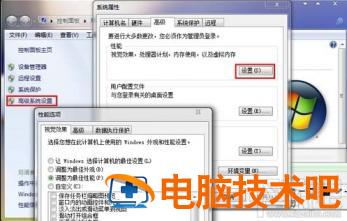
2、选择“高级”选项,更改,然后取消复选框的小勾“选择自动管理所有驱动分页大小”,选择自定义系统会自动分配大小。点击确认。
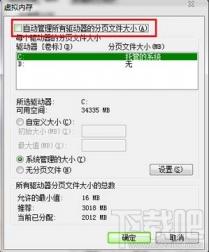
加快win7系统运行速度方法二
1、点击开始——右键点击计算机——属性——高级设置,来到高级系统设置面板。
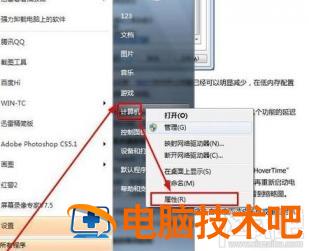
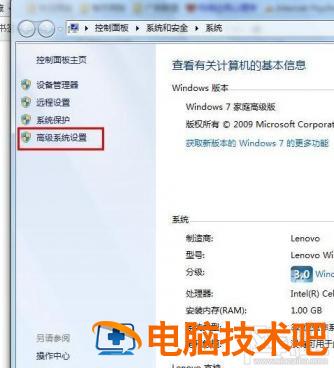
2、选择高级——设置。来到设置面板。
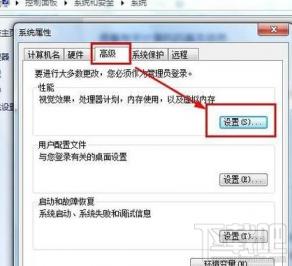
3、勾选自定义,然后将所有特效全部取消。点击确定即可。
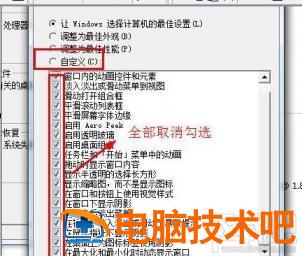
4、对比一下设置前后,第一幅图为设置前,第二幅图为设置后,两者在美观上差很多,但是电脑的性能却提高了很多。毕竟鱼和熊掌不可兼得。
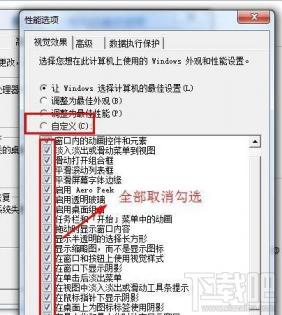
原文链接:https://000nw.com/12693.html
=========================================
https://000nw.com/ 为 “电脑技术吧” 唯一官方服务平台,请勿相信其他任何渠道。
系统教程 2023-07-23
电脑技术 2023-07-23
应用技巧 2023-07-23
系统教程 2023-07-23
系统教程 2023-07-23
软件办公 2023-07-11
软件办公 2023-07-11
软件办公 2023-07-12
软件办公 2023-07-12
软件办公 2023-07-12
扫码二维码
获取最新动态
